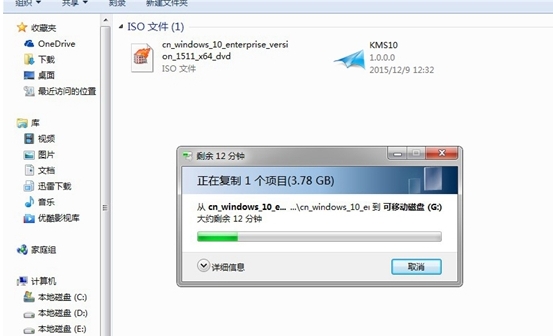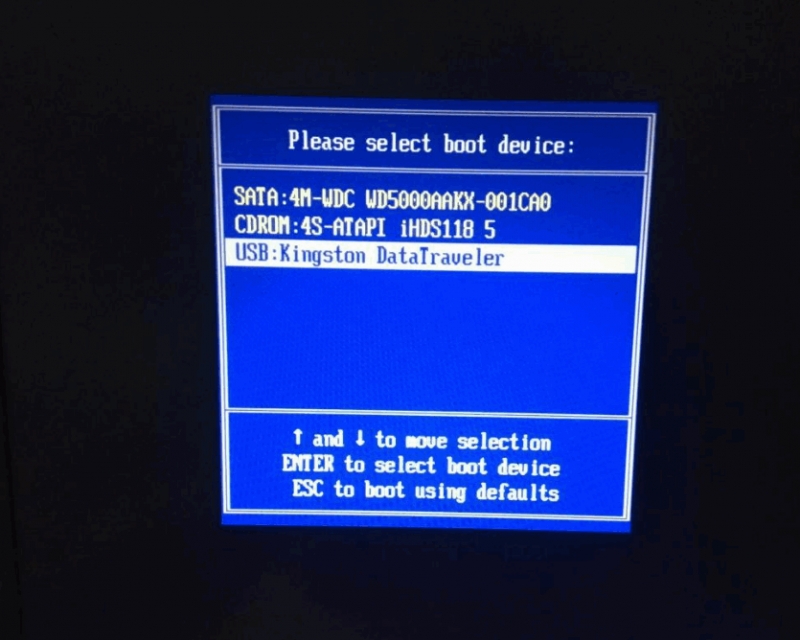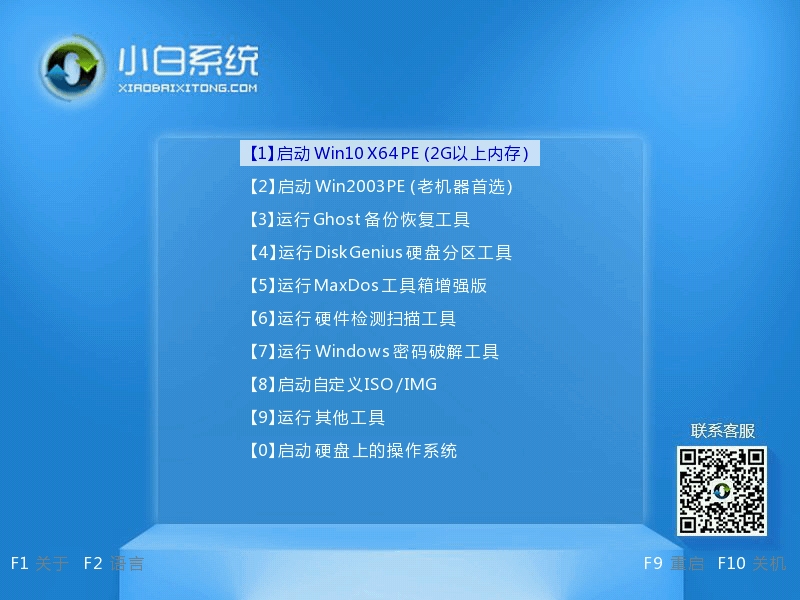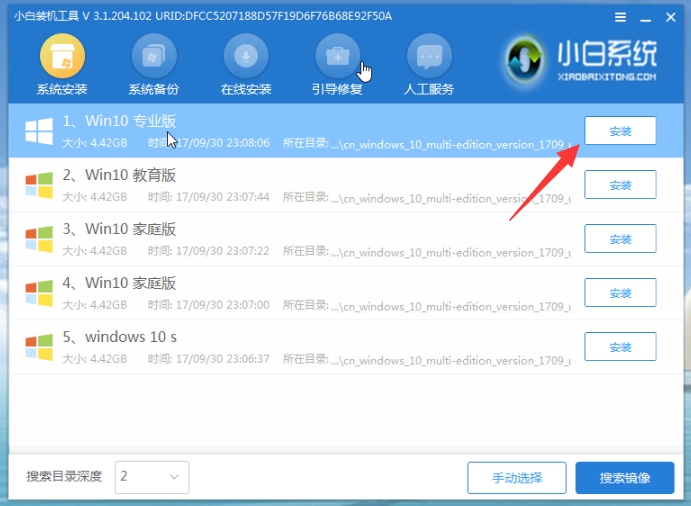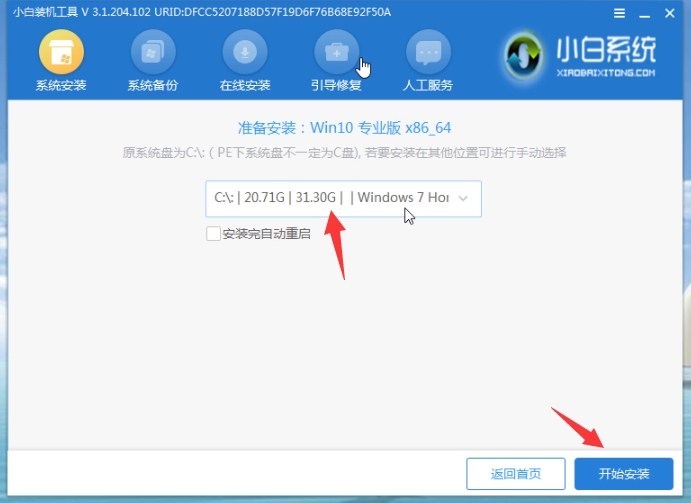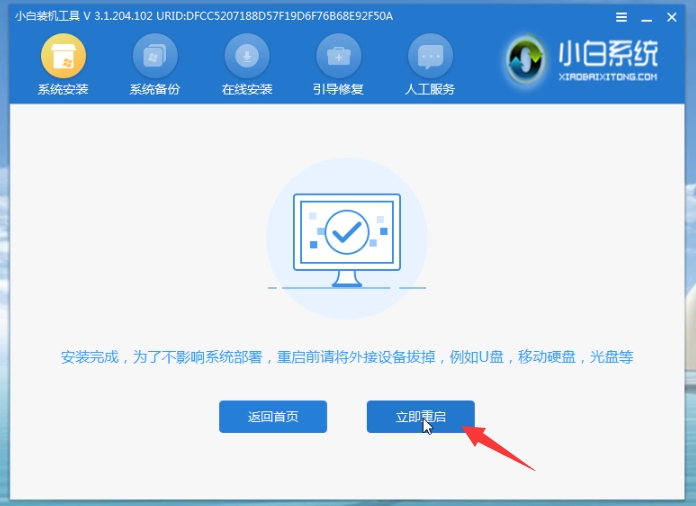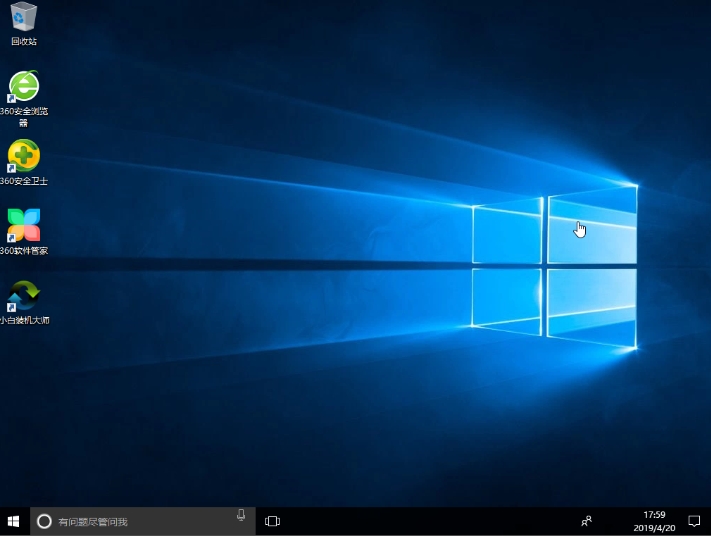有几个人在下载自己的操作系统 在自己的电脑上。他们都选择通过从互联网下载 Iso 镜像文件来安装系统。该方法特别的方便,然而,有些客户仍然不知道系统安装阶段的内容。因此,编辑将带你进入安装该系统的计算机过程的下一步。
iso安装系统步骤
第一,我们创建一个启动磁盘, 然后复制下载的 ISO 镜像, 然后重新启动机器 。
在启动页面上按下启动热密钥, 在到达的屏幕上, 取取我们的磁盘名 。
三, 这次您将访问 Pe 系统的选择页面, 并点击 [ 01] 输入 。
四点。 当你到达网站时, 装载工具将寻找我们的 ISO 镜像, 并点击 [安装] 。
5. 选择系统磁盘的位置,通常在磁盘中。
第六,系统安装完成后,单击[立即重新启动]。
七. 最后一次重新启动将带你到新的系统页面,安装工作将完成。
Iso 以这种方式安装系统。 不知道如何操作的人可以使用上述方法进行操作。